Apple Watch и iPhone са мач, направен в рая. Но идва момент, в който те не се разбират и може би ще попитате: „Защо моят Apple Watch не се сдвоява?“. Е, ако часовникът ви не се свързва, има няколко възможни решения, които можете да опитате и да сдвоите Apple Watch с iPhone.
- Проверете връзката на вашия Apple Watch
- Проверете настройките на Apple Watch и iPhone
- Рестартирайте вашия iPhone и Apple Watch
- Проверете за актуализации на софтуера
- Нулирайте iPhone Network Settings
- Нулирайте вашия Apple Watch
1. Проверете връзката на вашия Apple Watch
Възможно е да не получавате известия, съобщения или обаждания, защото часовникът е прекъснат. И така, нека първо проверим състоянието на връзката на вашия Apple Watch.
- Плъзнете нагоре по екрана на Apple Watch, за да извикате Центъра за управление.
- Може да видите една от следните икони
-
- Зелената икона на iPhone
 : Това означава, че часовникът ви е свързан с вашия iPhone.
: Това означава, че часовникът ви е свързан с вашия iPhone. - Червената икона на iPhone
 или червената икона X
или червената икона X  : Телефонът е изключен от вашия часовник.
: Телефонът е изключен от вашия часовник.
- Зелената икона на iPhone

Ако видите прекъснатия знак, приближете двете устройства едно до друго. Проверете връзката; ако все още не се сдвоят, опитайте тези следващи стъпки.
2. Проверете настройките на Apple Watch и iPhone.
Apple Watch и iPhone комуникират помежду си чрез Bluetooth и Wi-Fi. Възможно е тези настройки случайно да бъдат деактивирани на което и да е от устройствата. Изпълнете щателна проверка, за да видите дали това е виновникът за Apple Watch, а не сдвояването.
Самолетен режим на Apple Watch - Режимът деактивира всички комуникации. Отворете Центъра за управление и проверете дали иконата Самолет е маркирана в оранжево. Ако отговорът е да, изключете го, за да възстановите връзката между часовника и iPhone.
WiFi на Apple Watch - Когато иконата на WiFi в Центъра за управление е синя, часовникът е свързан към мрежа. В случай че вашият Apple Watch не е свързан, докоснете този WiFi символ и започнете сдвояване с iPhone.
Самолетен режим на iPhone - Влезте в Центъра за управление на вашия iPhone и вижте дали иконата на самолета е оранжева; деактивирайте самолетен режим, ако е активен.

Bluetooth на iPhone - основен инструмент за сдвояване на Apple Watch и iPhone. Уверете се, че иконата на Bluetooth в Центъра за управление е маркирана в синьо.

Забележка: Понякога простото нулиране на тези мрежови настройки може да реши проблема със сдвояването. Преди да продължим, включете и изключете самолетния режим както на iPhone, така и на Apple Watch, за да видите дали връзката е установена.
3. Рестартирайте вашия iPhone и Apple Watch
След като всички необходими проверки са направени, е време за най-често срещания трик за отстраняване на неизправности, рестартирайте. Принудително рестартирайте iPhone и рестартирайте Apple Watch, за да нулирате и вероятно премахнете проблема, който може да спре сдвояването на устройствата.
4. Проверете за актуализации на софтуера
Причината зад проблема може да е някаква грешка в iOS или watchOS. Тъй като Apple се справя отлично с улавянето и коригирането на подобни проблеми с най-новите актуализации, следващата стъпка е Software Updates.
Вижте нашето пълно ръководство за актуализиране на вашия iPhone и след това актуализиране на вашия Apple Watch до най-новата операционна система.
5. Нулирайте iPhone Network Settings
iPhone обикновено съхранява цялата информация за свързаните мрежи за по-плавно повторно свързване следващия път. Тези данни обаче понякога могат да се повредят, като попречат на Apple Watch да се свърже с iPhone.
Разумно е да се отбележи, че това действие също ще изтрие всичките ви мрежови пароли. Така че първо запазете всички тези пароли в приложението Notes и след това нулирайте мрежовите настройки на вашия iPhone.
- Стартирайте Настройки и докоснете Общи на вашия iPhone.
- Превъртете надолу и натиснете Нулиране отдолу.

- Тук изберете Нулиране на мрежовите настройки и въведете паролата за заключен екран, за да завършите процеса.

Вероятно, когато свържете iPhone отново към мрежата, Apple Watch може да не срещне проблеми при сдвояването с телефона.
6. Нулирайте Apple Watch
Все още изправен пред проблема? След това е време да изберете ядрената опция, да рестартирате напълно Apple Watch и да го свържете отново към вашия iPhone. Има два метода за нулиране на вашия интелигентен часовник:
Директно нулиране на Apple Watch
- Отворете приложението Настройки на вашия Apple Watch и докоснете Общи.
- Превъртете надолу и изберете Нулиране.

- Сега натиснете Изтрий цялото съдържание и настройки.
- Накрая натиснете Erase All, за да потвърдите действието.

Нулирайте Apple Watch от iPhone
- Отворете приложението Watch на iPhone и докоснете раздела My Watch от долното меню.
- Докоснете Общи и след това Нулиране.

- Изберете Изтриване на съдържание и настройки на Apple Watch и след това го докоснете отново, за да потвърдите действието. Въведете паролата, ако бъдете подканени.
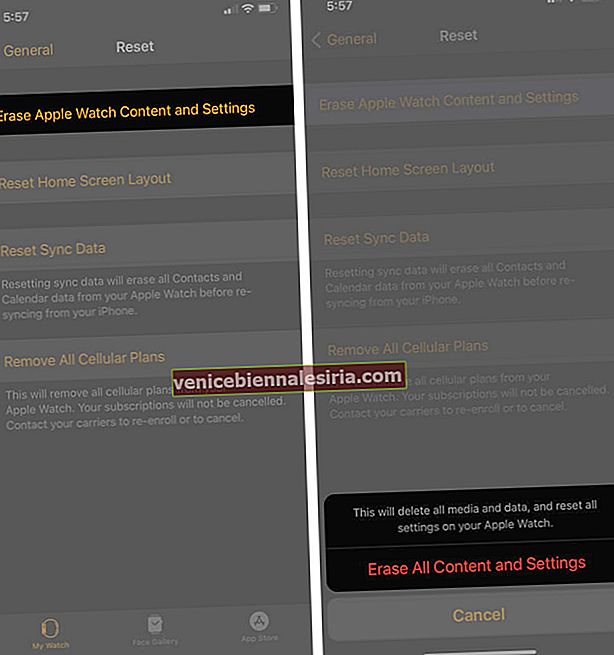
След като Apple Watch бъде възстановен до фабричните настройки по подразбиране, настройте часовника отново. Надяваме се, че проблемът със сдвояването е окончателно разрешен. Ако нито едно от решенията не работи, ще трябва да се свържете с екипа за поддръжка на Apple и да разчитате на тях за разрешаване на проблема.
Отписване
Докато Apple представи Family Setup, която позволява сдвояване на множество Apple часовници с един iPhone, все още имате нужда от iPhone! Докато съществува тази зависимост, трябва да сдвоите часовника си с телефона по различни причини.
И ако възникне проблем със сдвояването, можете да го поправите с нашето ръководство за отстраняване на неизправности. Затова запазете тази страница маркирана и за бъдещи справки.
Може да искате да прочетете и тези:
- Значения на иконата и символа на Apple Watch
- Използвайте Water Lock за изхвърляне на вода от Apple Watch
- Как да персонализирате Apple Watch Face
- Как да преинсталирам изтрити приложения на Apple Watch
 : Това означава, че часовникът ви е свързан с вашия iPhone.
: Това означава, че часовникът ви е свързан с вашия iPhone. или червената икона X
или червената икона X  : Телефонът е изключен от вашия часовник.
: Телефонът е изключен от вашия часовник.




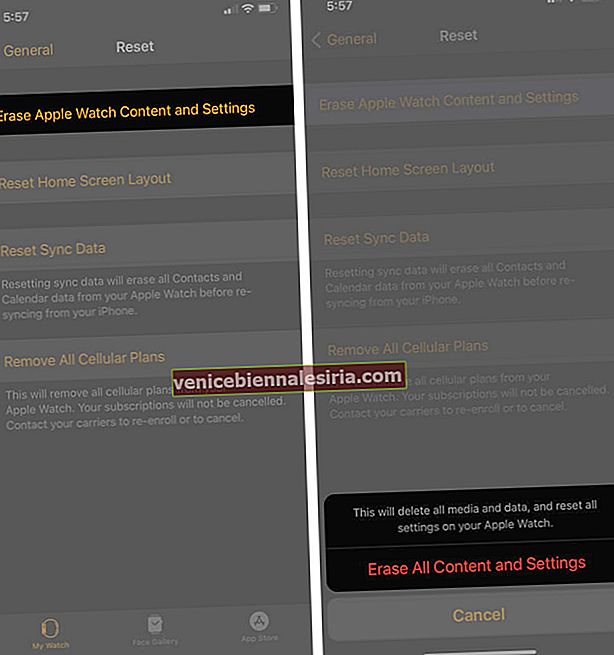




![Най-добри аксесоари за iPad Pro [2018] през 2021 година](https://pic.venicebiennalesiria.com/wp-content/uploads/blog/996/67XJ59H2AZpic.jpg)




